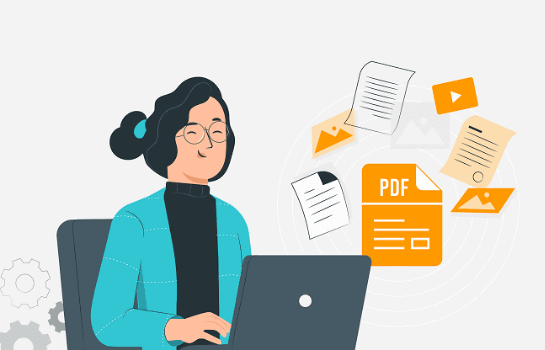免费教学:如何在PDF文件上进行数字签名?
2022-08-08 17:06:27
编辑:baolan
阅读:1208次
如今越来越多的人选择用数字签名来提高工作效率,相较于将文件打印下来,再传送给他人手写签名,再将签名好的文件传送回来,使用数字签名会更加节约时间。如果我们想要在PDF文件上进行数字签名,是不是也可以呢?如何在PDF文件上进行数字签名?在本文中你会学习到几种好用的方法。
方法一、使用易我PDF编辑器
这是一款易用高效的专业PDF应用软件,为用户一站式解决PDF编辑、转换、审阅、签章等需求,支持Windows电脑使用,它的简洁的UI界面,操作起来便捷流畅,类似office体验逻辑,让用户使用起来毫无压力,办公效率快如闪电。
易我PDF编辑器支持PDF直接查看模式,放大缩小或双页面,随意调整至适合自己的阅读模式;支持直接创建PDF空白文件和直接导入文件转换成PDF;同时,支持将PDF格式直接转换成Word、Excel、PPT等十余种文件格式。在PDF编辑器中,还可以直接编辑文字、图片,插入链接、注释、表单,压缩优化,设置密码签名等。
使用易我PDF编辑器可以轻松在PDF文件上进行签名,日期和时间都可以记录签署,下面是关于使用这款软件进行PDF文件数字签名的详细步骤。
步骤1. 打开运行易我PDF编辑器(EaseUS PDF Editor),在首页点击【打开】,或者点击【编辑】,也可以点击左侧【工具】-【PDF签名】,然后选择需要进行编辑的文件到易我PDF编辑器里。


步骤2. 点击上方【保护】-【数字签名】,在弹出的窗口中点击【拖曳新签名边框】。

步骤3. 拖动鼠标选择要签名的位置,随后在弹出的窗口中填写必要的信息并点击【签名】按钮,便可以电子方式签署PDF文件,最后保存即可。

方法二、使用Adobe Acrobat Pro DC
Adobe以其全面而先进的编辑功能而闻名,你可以利用它在PDF文件上插入一个块以供签名。单击准备表单按钮时,可以在PDF文件中添加签名字段,然后在创建块之后,会有更多的选项,比如设置名称等等。
如果你想要使用这款软件在PDF文件上进行数字签名,请按照以下步骤。
1.打开该软件并选择好需要签名的PDF文件,点击“准备表格”,也可以从首页顶部的菜单栏找到该选项。
2.从“准备表格”中选择正确的工具,然后可以将该字段拖动到所需的位置和大小。
3.添加字段后,可以选择“所有属性”进行更多的编辑操作,整个完成之后,直接进行保存即可。
方法三、使用Nitro Pro
这也是一款PDF编辑器,可以在上面对PDF文件进行编辑、注释或者格式转换等,当然,也是可以使用这款软件在PDF文件上进行数字签名的,如果你想要利用这款软件在PDF文件上进行数字签名,请按照以下步骤操作。
1.打开运行Nitro Pro软件并选择需要进行数字签名的PDF文件,选择“表单”选项卡。
2.在“表单字段”组合中,点击“选择字段”,然后就可以创建亲笔签名字段了。
3.选择“属性”以根据需要编辑签名字段,完成后进行保存即可。
总结
以上便是在PDF上进行数字签名的方法了,这三种方法都可以让你很轻松地在PDF上进行数字签名。其中,小编更加建议大家使用易我PDF编辑器,因为这款编辑器的界面相对来讲更加简洁,用户使用起来会更加容易,同时,它的功能也是非常齐全,让你能够更加轻松编辑你的PDF文件。此外,易我PDF编辑器的海外版早已名声在外,深受海外各大企业及个人消费者青睐,拥有十余个语言版本,可见它是一款很受欢迎的好用的软件。如果你正在考虑选择一款好用的PDF编辑器的话,易我PDF编辑器强烈推荐给你。
温馨提示:本文由易我科技网站编辑部出品转载请注明出处,违者必究(部分内容来源于网络,经作者整理后发布,如有侵权,请立刻联系我们处理)
标签: